Εύκολος και γρήγορος οδηγός root για Android

Αφού κάνετε root το τηλέφωνό σας Android, έχετε πλήρη πρόσβαση στο σύστημα και μπορείτε να εκτελέσετε πολλούς τύπους εφαρμογών που απαιτούν πρόσβαση root.
Είναι πολύ σημαντικό να έχετε τις πληροφορίες έκτακτης ανάγκης διαθέσιμες για να τις δουν οι πρώτοι ανταποκριτές. Τι γίνεται όμως αν το τηλέφωνό σας είναι κλειδωμένο και οι πρώτοι ανταποκριτές δεν μπορούν να έχουν πρόσβαση στο τηλέφωνό σας;
Είναι δυνατό οι πρώτοι που ανταποκρίνονται να δουν τις πληροφορίες σας χωρίς να χρειάζεται να μπουν στο τηλέφωνό σας. Το Android διαθέτει μια χρήσιμη δυνατότητα (που πρέπει να ρυθμίσετε, καθώς δεν είναι ενεργοποιημένο από προεπιλογή) που τους επιτρέπει να βλέπουν αυτές τις ζωτικής σημασίας πληροφορίες. Όλες οι πληροφορίες που προσθέτετε σε αυτήν την ενότητα είναι ορατές από την οθόνη κλειδώματος.
Υπάρχουν διάφοροι τρόποι πρόσβασης στην περιοχή όπου προσθέτετε τις πληροφορίες έκτακτης ανάγκης. Ένας τρόπος είναι να πάτε στο:
Στις Πληροφορίες έκτακτης ανάγκης, μπορείτε να προσθέσετε πληροφορίες όπως:
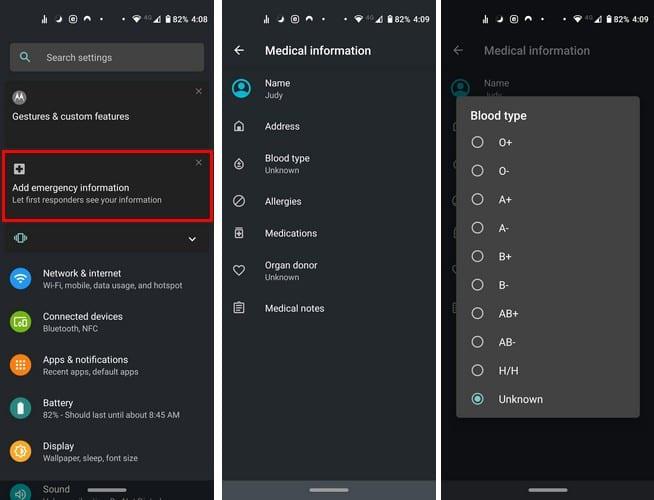
Ανάλογα με τον τύπο του τηλεφώνου που έχετε την επιλογή να προσθέσετε τις πληροφορίες έκτακτης ανάγκης, μπορούν να φανούν αμέσως μόλις ανοίξετε τις ρυθμίσεις. Εάν όχι, τότε θα πρέπει να ακολουθήσετε τα βήματα που αναφέρθηκαν προηγουμένως.
Εάν δεν βλέπετε αυτά τα βήματα, μπορείτε επίσης να δοκιμάσετε:
Εάν δεν υπάρχει η επιλογή Πληροφορίες έκτακτης ανάγκης, δοκιμάστε να μεταβείτε:
Τώρα που έχετε προσθέσει τις πληροφορίες σας, πιθανώς αναρωτιέστε πώς οι πρώτοι ανταποκριτές θα έχουν πρόσβαση σε αυτές τις πληροφορίες εάν το τηλέφωνό σας είναι κλειδωμένο;
Μπορούν να έχουν πρόσβαση στο τηλέφωνό σας κάνοντας τα εξής:
Σύρετε την οθόνη, ώστε να εμφανιστεί το αριθμητικό πληκτρολόγιο
Πατήστε στην επιλογή Έκτακτης ανάγκης που εμφανίζεται στο κάτω μέρος
Πατήστε δύο φορές στην επιλογή στο επάνω μέρος που λέει Πληροφορίες έκτακτης ανάγκης (αν το πατήσετε μόνο μία φορά, θα γίνει κόκκινο και καθώς θα το πατήσετε ξανά)
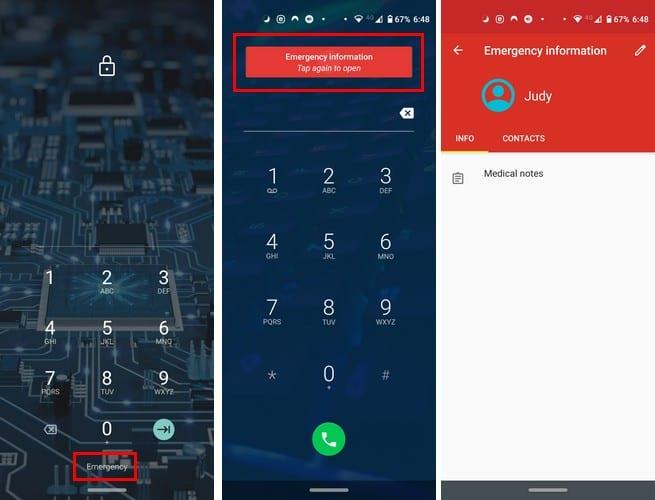
Στην καρτέλα πληροφοριών, οι πρώτοι που θα ανταποκριθούν θα μπορούν να δουν πράγματα όπως αλλεργίες και οποιαδήποτε άλλη σημαντική ιατρική πληροφορία. Η καρτέλα επαφές θα έχει το άτομο που θέλετε να καλέσει.
Ας ελπίσουμε ότι κανένας πρώτος ανταποκρινόμενος δεν θα χρειαστεί να έχει πρόσβαση σε αυτές τις πληροφορίες, αλλά αν ποτέ τις χρειαστεί, είναι καλό να τις έχετε έτοιμο. Πιστεύετε ότι θα χρησιμοποιήσετε αυτήν την επιλογή; Ενημερώστε με στα σχόλια παρακάτω.
Αφού κάνετε root το τηλέφωνό σας Android, έχετε πλήρη πρόσβαση στο σύστημα και μπορείτε να εκτελέσετε πολλούς τύπους εφαρμογών που απαιτούν πρόσβαση root.
Τα κουμπιά στο τηλέφωνό σας Android δεν προορίζονται μόνο για τη ρύθμιση της έντασης ήχου ή την ενεργοποίηση της οθόνης. Με μερικές απλές τροποποιήσεις, μπορούν να γίνουν συντομεύσεις για γρήγορη λήψη φωτογραφιών, παράλειψη τραγουδιών, εκκίνηση εφαρμογών ή ακόμα και ενεργοποίηση λειτουργιών έκτακτης ανάγκης.
Αν αφήσατε τον φορητό υπολογιστή σας στη δουλειά και έχετε μια επείγουσα αναφορά να στείλετε στον προϊστάμενό σας, τι πρέπει να κάνετε; Χρησιμοποιήστε το smartphone σας. Ακόμα πιο εξελιγμένο, μετατρέψτε το τηλέφωνό σας σε υπολογιστή για να κάνετε πολλαπλές εργασίες πιο εύκολα.
Το Android 16 διαθέτει γραφικά στοιχεία οθόνης κλειδώματος για να αλλάζετε την οθόνη κλειδώματος όπως θέλετε, καθιστώντας την οθόνη κλειδώματος πολύ πιο χρήσιμη.
Η λειτουργία Picture-in-Picture για Android σάς βοηθά να συρρικνώσετε το βίντεο και να το παρακολουθήσετε σε λειτουργία picture-in-picture, παρακολουθώντας το βίντεο σε μια άλλη διεπαφή, ώστε να μπορείτε να κάνετε άλλα πράγματα.
Η επεξεργασία βίντεο σε Android θα γίνει εύκολη χάρη στις καλύτερες εφαρμογές και λογισμικό επεξεργασίας βίντεο που παραθέτουμε σε αυτό το άρθρο. Βεβαιωθείτε ότι θα έχετε όμορφες, μαγικές και κομψές φωτογραφίες για να μοιραστείτε με φίλους στο Facebook ή το Instagram.
Το Android Debug Bridge (ADB) είναι ένα ισχυρό και ευέλικτο εργαλείο που σας επιτρέπει να κάνετε πολλά πράγματα, όπως εύρεση αρχείων καταγραφής, εγκατάσταση και απεγκατάσταση εφαρμογών, μεταφορά αρχείων, root και flash custom ROM, δημιουργία αντιγράφων ασφαλείας συσκευών.
Με εφαρμογές αυτόματου κλικ. Δεν θα χρειάζεται να κάνετε πολλά όταν παίζετε παιχνίδια, χρησιμοποιείτε εφαρμογές ή εργασίες που είναι διαθέσιμες στη συσκευή.
Ενώ δεν υπάρχει μαγική λύση, μικρές αλλαγές στον τρόπο φόρτισης, χρήσης και αποθήκευσης της συσκευής σας μπορούν να κάνουν μεγάλη διαφορά στην επιβράδυνση της φθοράς της μπαταρίας.
Το τηλέφωνο που αγαπούν πολλοί αυτή τη στιγμή είναι το OnePlus 13, επειδή εκτός από το ανώτερο υλικό, διαθέτει επίσης ένα χαρακτηριστικό που υπάρχει εδώ και δεκαετίες: τον αισθητήρα υπερύθρων (IR Blaster).







